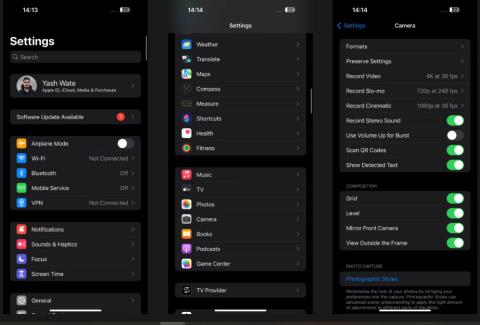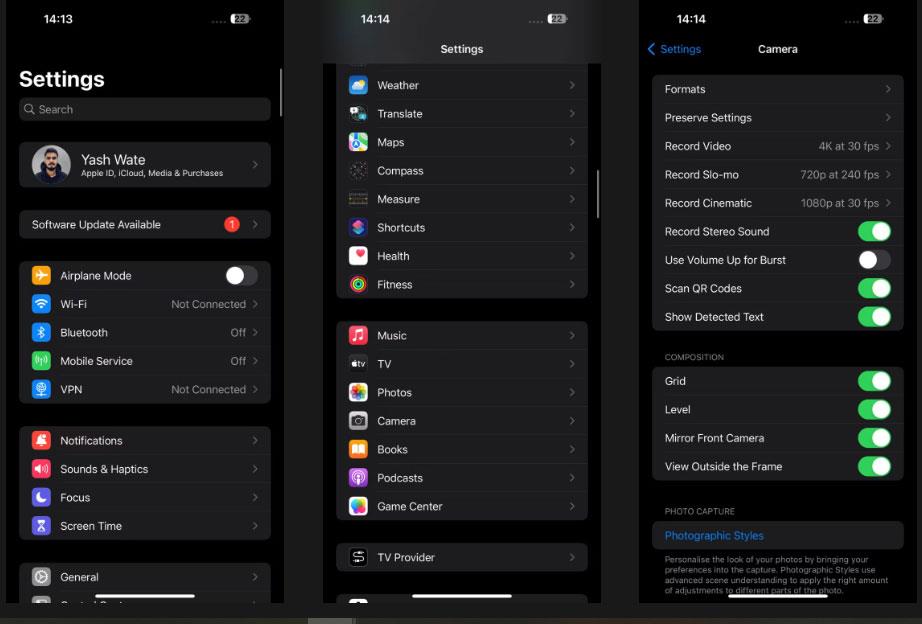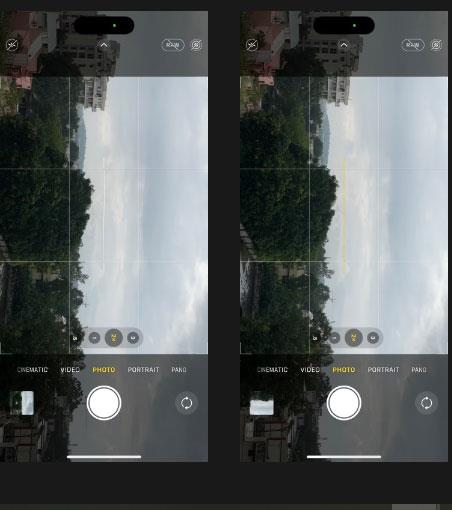Apple har endelig introduceret et ordentligt equalizer-værktøj i iPhones Kamera-app med iOS 17 for at hjælpe brugerne med at forbedre deres billeder. Selvom en lignende funktion kaldet Grid stadig findes i Camera-appen, har den begrænsede applikationer og er ikke særlig fleksibel.
Men med niveauværktøjet adskiller Apple denne funktion fra gitteret og udvider dens anvendelsesmuligheder. Dagens artikel vil diskutere alt, hvad du behøver at vide om niveauværktøjet i kamera-appen og vise dig, hvordan du bruger det til at skabe bedre fotokompositioner.
iOS 17 er i øjeblikket i beta, hvilket betyder, at du kun kan bruge funktionen lige nu, hvis du har iOS 17 beta installeret på din iPhone.
Hvad er niveauværktøjet i iOS 17?
Niveauværktøjet er en iOS 17-funktion, der hjælper dig med at arrangere og indramme billeder på din iPhone. Det fortæller dig dybest set, hvornår det billede, du indrammes, er vippet, så du kan justere telefonens hældning i overensstemmelse hermed og få et afbalanceret billede.
Apple tilbyder Level som et separat værktøj fra Grid i iOS 17, og det fungerer med alle kameratilstande, inklusive Portræt, Cinematic, Video, Slo-mo og Time-lapse.
Sådan aktiverer og bruger du niveauværktøjet på iPhone
Hvis du brugte Grid-funktionen på din iPhone, før du opdaterede til iOS 17, vil du se Level-værktøjet i Camera-appen opdateret. Men hvis den ikke er aktiveret, kan du aktivere niveaufunktionen med følgende trin:
- Gå til Indstillinger > Kamera på din enhed.
- Rul nu ned og aktiver niveauer.
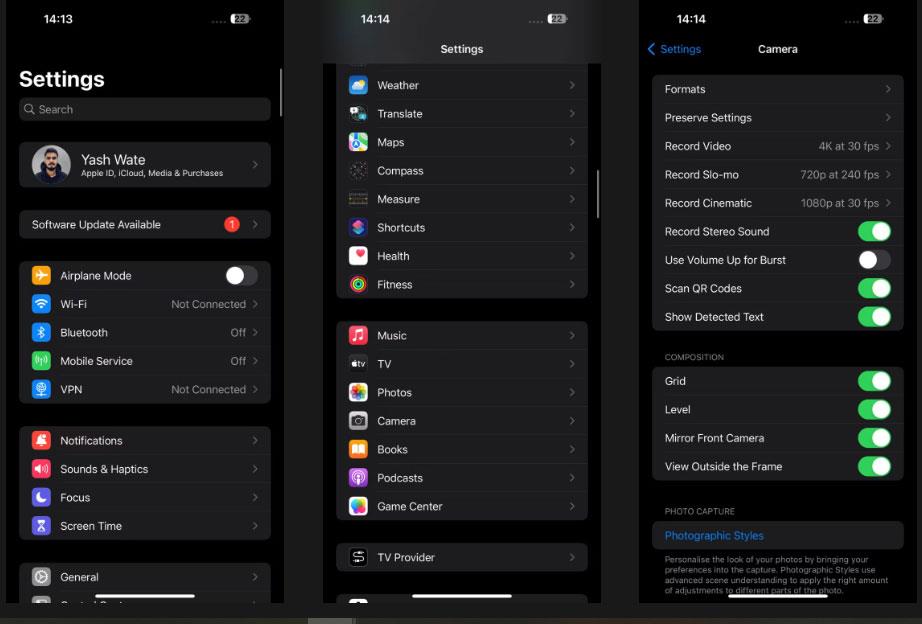
Tænd/sluk for niveaufunktionen i Kamera
Start nu Camera-appen og prøv at indramme et live-optagelse. Du vil se 3 vandrette linjer på skærmen: En lang linje (i midten) og to små linjer på hver side.
Hvis alt i rammen er afbalanceret, vil disse 3 linjer stå på linje, og en gul linje vises. Ellers vil linjerne blive brudt, hvilket indikerer, at hældningsjusteringer er nødvendige for at få et afbalanceret billede.
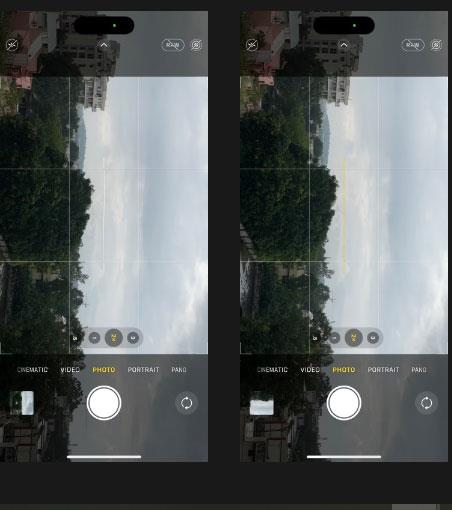
Niveauværktøjets justeringslinjer indikerer, at layoutet er afbalanceret
I mellemtiden, hvis du komponerer et top-down- eller overhead-billede, vil du stadig se den gamle equalizer, sandsynligvis fordi den er mere præcis til sådanne situationer. Du skal justere hældningen af din telefon, indtil de hvide og gule plus (+) tegn overlapper hinanden, og du vil tage et lige billede.
Med det nye Level-værktøj i iOS Camera-appen er det nemmere end nogensinde før at indramme og optage nivellerede billeder eller videoer med din iPhone. Derfor er denne værdifulde tilføjelse fra Apple meget velkommen.